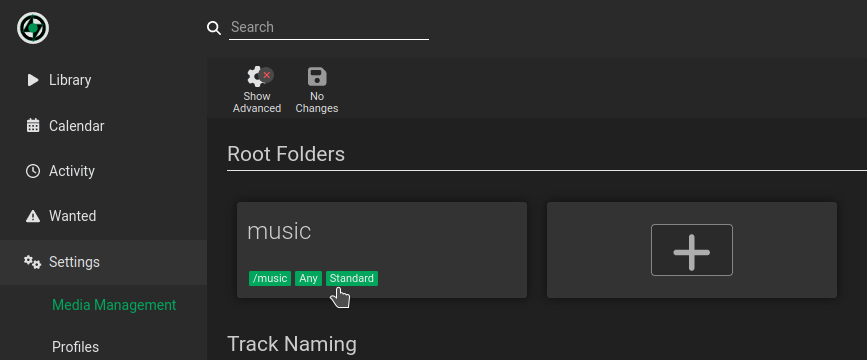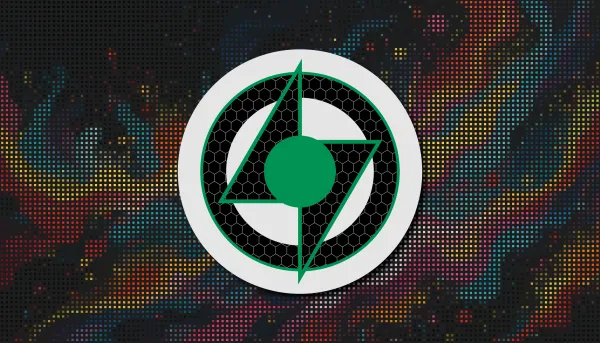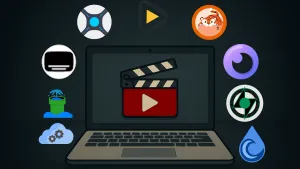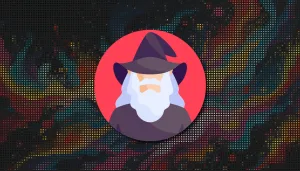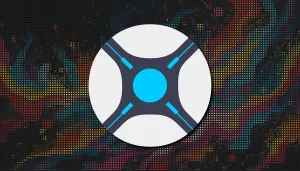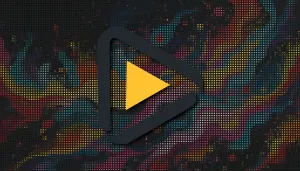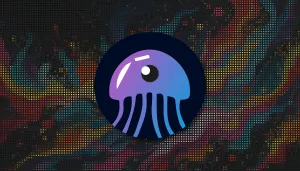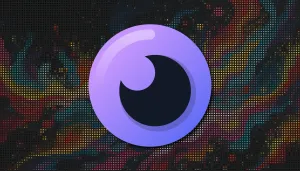Lidarr est un gestionnaire de collections musicales pour les utilisateurs Usenet et BitTorrent. Il peut surveiller plusieurs flux RSS pour les nouvelles pistes de vos artistes préférés et les récupérer, les trier et les renommer. Il peut également être configuré pour mettre automatiquement à niveau la qualité des fichiers déjà téléchargés lorsqu'un format de meilleure qualité devient disponible.
⚡Caractéristiques
- Prise en charge des principales plateformes : Windows, Linux, macOS, Raspberry Pi, etc.
- Détecte automatiquement les nouvelles pistes.
- Peut analyser votre bibliothèque existante et télécharger les pistes manquantes.
- Peut surveiller une meilleure qualité des pistes que vous possédez déjà et effectuer une mise à niveau automatique.
- La gestion automatique des téléchargements ayant échoué tentera une autre version en cas d'échec.
- Recherche manuelle pour que vous puissiez choisir n'importe quelle version ou pour voir pourquoi une version n'a pas été téléchargée automatiquement.
- Renommer une piste entièrement configurable.
- Intégration complète avec SABnzbd et NZBGet.
- Intégration complète avec Kodi, Plex (notification, mise à jour de la bibliothèque, métadonnées).
- Prise en charge complète des offres spéciales et des sorties multi-albums
- Belle interface utilisateur.
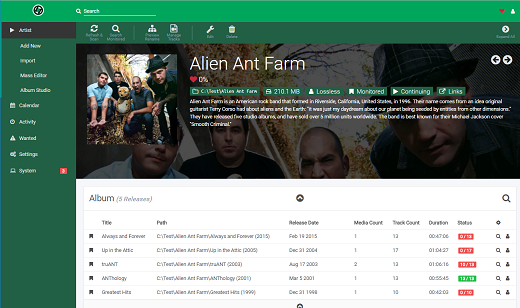
L'installation
Avec Cosmos Cloud
Cette application peut-être installée en un clic sur votre Cosmos Cloud en cliquant sur l'image ci-dessous:

Avec docker-compose
- Créez votre docker-compose.yml:
sudo nano docker-compose.yml- Collez ça dedans en prenant soin d'adapter le port et les volumes suivant votre configuration.
services:
lidarr:
image: lscr.io/linuxserver/lidarr:latest
container_name: lidarr
environment:
- PUID=1000
- PGID=1000
- TZ=Etc/UTC
volumes:
- /srv/appdata/lidarr/config:/config
- /srv/appdata/lidarr/music:/music #optional
- /chemin/dossier/téléchargements/downloads:/downloads #optional
ports:
- 8686:8686
restart: unless-stoppedCes deux chemins sont optionnels. Tout dépend de comment vous allez configurer votre suite *arr. Si vous êtes débutant ça sera plus facile pour commencer avec la suite *arr si vous laissez ces deux chemins.
- - /srv/appdata/lidarr/music:/music #optional
- - /chemin/dossier/téléchargements/client:/downloads #optional => il faut indiquer le dossier de téléchargement de votre client, ruTorrent, Deluge,...
Par exemple: /srv/appdata/rutorrent/downloads:
- On installe l'application:
docker-compose up -d
ou avec docker-compose V2:
docker compose up -d- Rendez-vous dans le dossier où est installé Lidarr, ensuite on donne les droits nécessaires sur le dossier music:
sudo chown 1000:1000 music -ROn fait pareil pour le dossier downloads:
sudo chown 1000:1000 downloads -R- Rendez-vous sur l'ip:port, suivant l'IP de votre serveur local et du port choisi, 8686 par défaut:
http://ip:8686/Création du compte utilisateur
Lors du premier lancement, je vous conseil vivement de créer un utilisateur pour l'authentification.
Authentication Method => Basic (Browser Popup)
Authentication Required => Enabled
Username on choisi un nom d'utilisateur
Password on choisi un mot de passe fort
Password Confirmation => on tape à nouveau son mot de passe
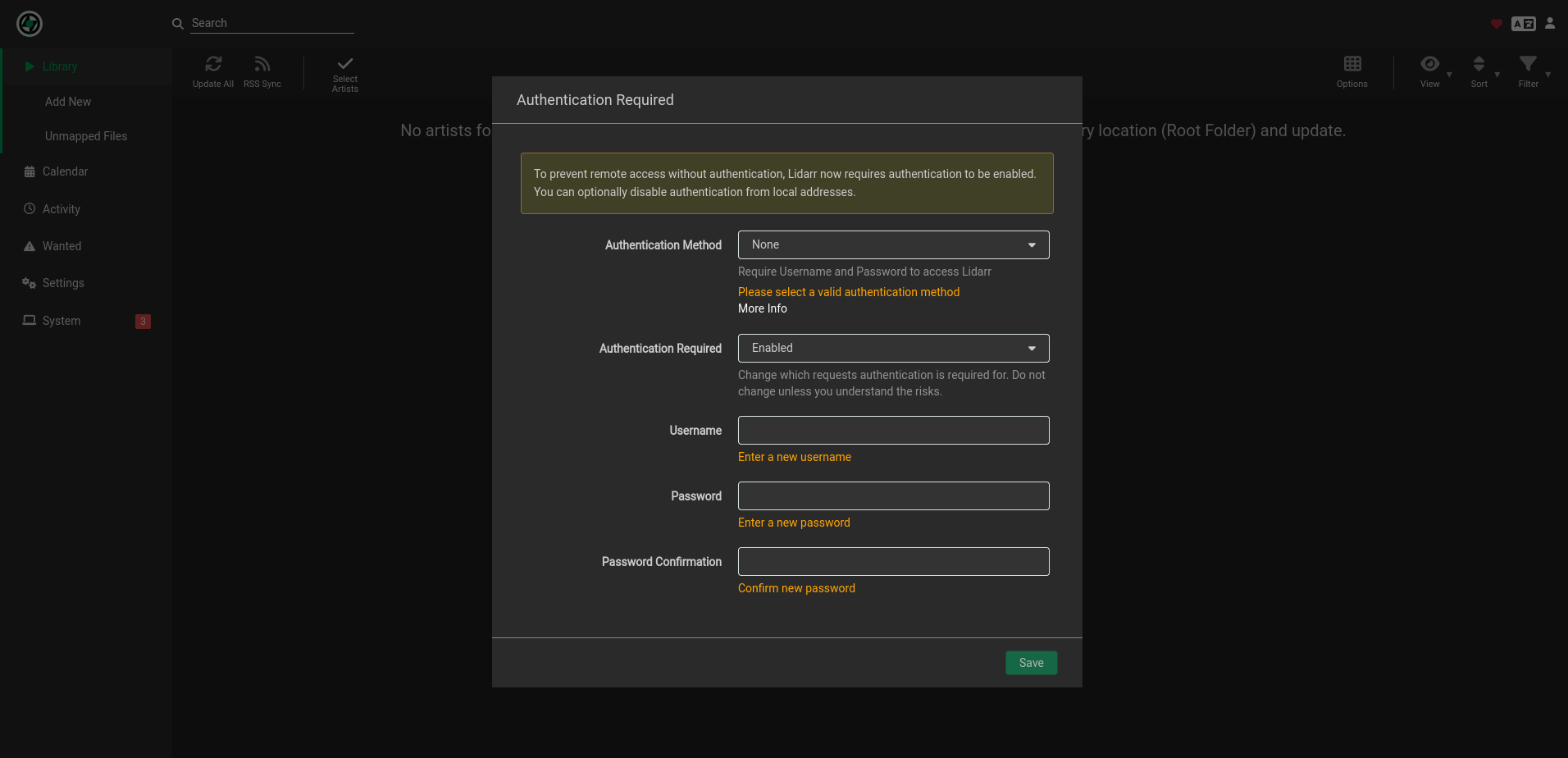
Add root folder
Il faudra maintenant ajouter le dossier ou vont se trouver les musiques. Rendez-vous dans Settings, Media Management, cliquez sur le + dans Add Root Folder:
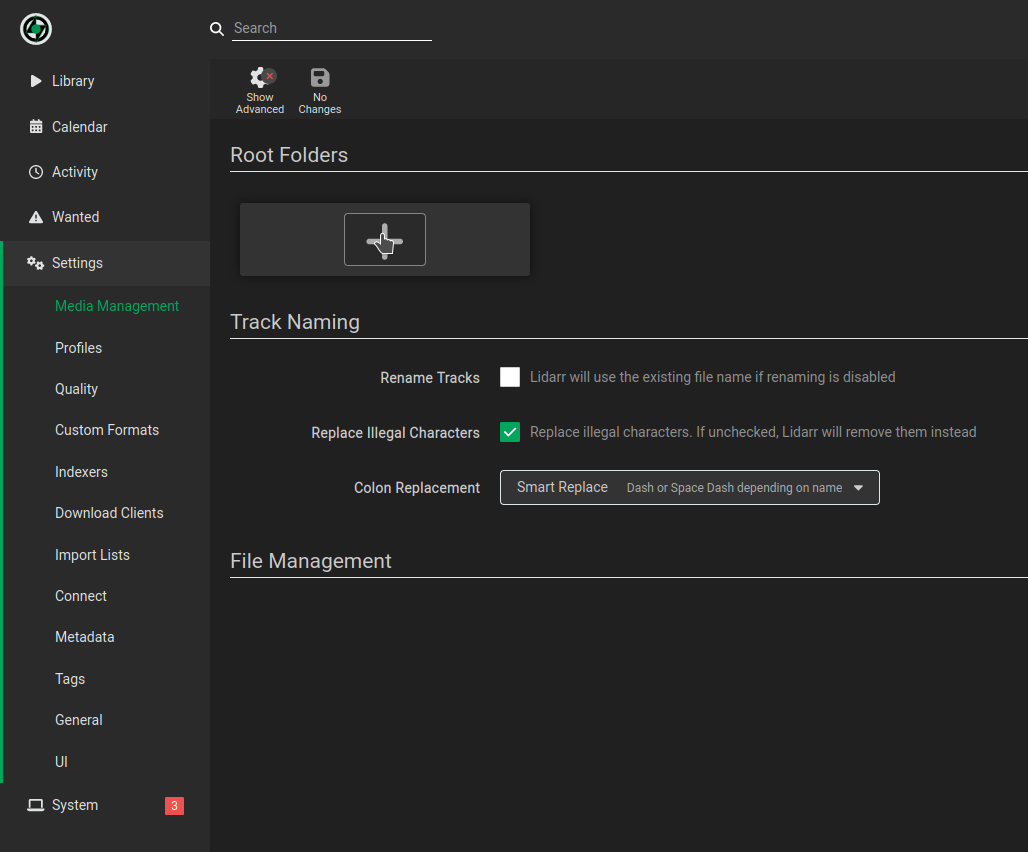
Remplissez comme ceci:
- Name => music
- Path => /music/
Validez avec Save.
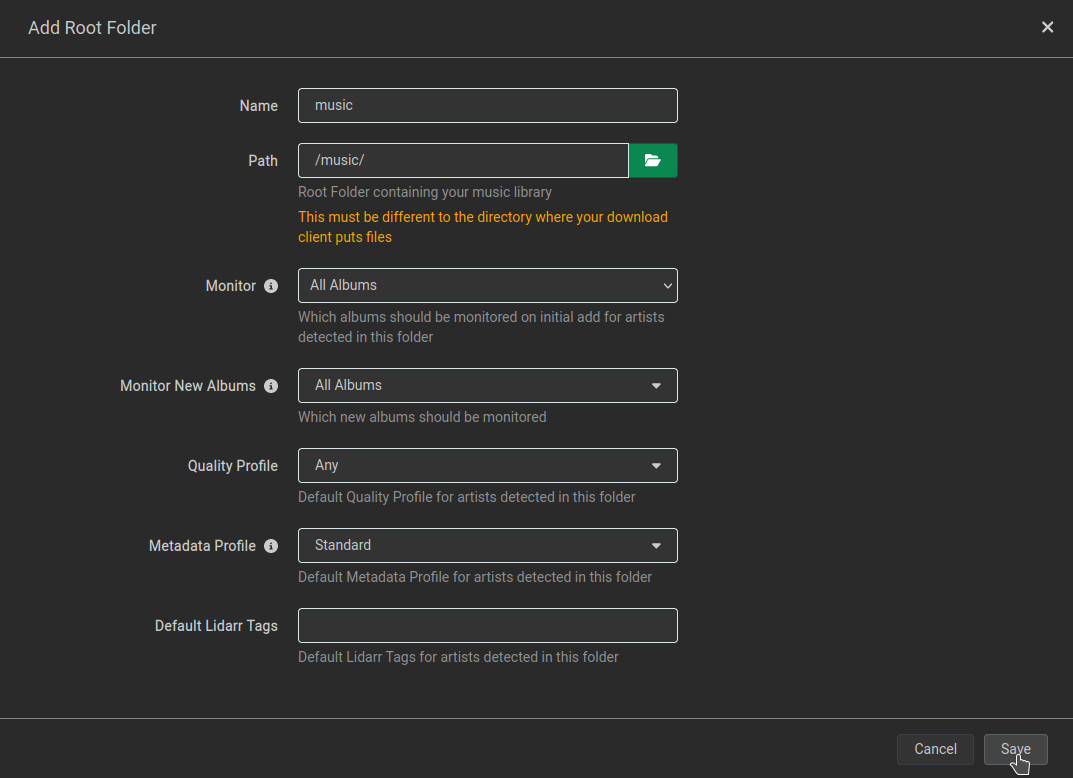
Le voilà ajouté: